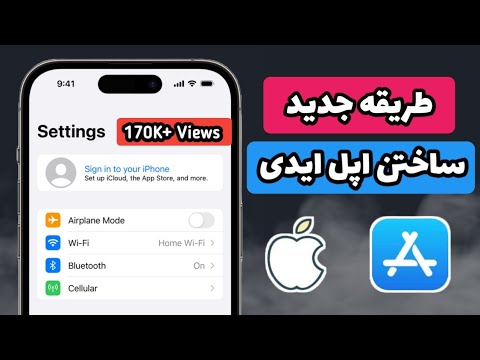پس از تلاش های متعدد برای کارکردن مودم نارنجی ، سرانجام راهی برای اتصال به اینترنت پیدا کردم. بسیاری از آموزش های آنلاین اغلب به افراد دستور خاصی در ترمینال به نام wvdial.config ارجاع می دهند. این یک راه بسیار دشوار برای پیکربندی مودم است و ممکن است برای همه کار نکند ، مخصوصاً برای افرادی که با نسخه های Linux Mint KDE یا سایر توزیع های لینوکس که چندان ساده نیستند آشنا نیستند.
با کمال تعجب ، پیکربندی مودم در نسخه اوبونتو گنوم مانند نوشیدن آب است ، فقط وصل و بازی کنید. بنابراین من به سادگی تنظیمات شبکه مودم خود را از دسکتاپ اوبونتو کپی کردم و آنها را به Linux Mint KDE 9 منتقل کردم. مودم من کاملاً خوب کار می کرد. اگر مودم شما در اوبونتو کار کند ، می تواند در هر توزیع لینوکس دیگر از جمله Linux Mint KDE 9 کار کند.
مراحل

مرحله 1. به سیستم دسکتاپ Linux Mint KDE 9 خود وارد شوید

مرحله 2. پس از ورود به سیستم دسکتاپ لینوکس Mint KDE 9 ، مودم خود را وصل کنید
هنگامی که مودم شما به برق متصل است ، باید نماد تلفن همراه A. K. A Cell Phone را در نوار وظیفه/ پانل کار مشاهده کنید. حالا به Network Connections بروید. اگر به هر دلیلی نمی توانید آن را در نوار وظیفه/ پانل وظیفه پیدا کنید ، به منوی Start A. K. A Kickoff Application Launcher بروید و Network Connections را در کادر Search تایپ کنید.

مرحله 3. به تلفن همراه در نوار وظیفه/نوار وظیفه توجه کنید
این نشان می دهد که مودم شما شناسایی شده است یا خیر.

مرحله 4. اکنون ، روی برگه پهنای باند موبایل در پنجره اتصالات شبکه کلیک کنید
شما باید یک Connection به نام New Cellular Connection یا چیزی شبیه به آن را مشاهده کنید.

مرحله 5 -آن اتصال را برجسته کرده و روی منوی Edit در سمت راست کلیک کنید

مرحله 6. اکنون ، *99# را در کادر Number تایپ کنید

مرحله 7. کادر نام کاربری ، کادر رمز عبور ، کادر PIN و کادر PUK را خالی بگذارید مگر اینکه مودم شما به آنها نیازی داشته باشد
به عبارت دیگر ، اگر سیم کارت شما در مودم دارای پین بود ، باید آن را در کادر PIN تایپ کنید. گاهی اوقات ارائه دهنده خدمات اینترنتی شما ممکن است نام کاربری و رمز عبور را به شما بدهد. بنابراین همه ارائه دهندگان خدمات اینترنت الزامات یکسانی ندارند.

مرحله 8. نام ارائه دهندگان خدمات اینترنت خود را در کادر APN وارد کنید
مال من orange.ug بود. اگر نمی توانید نام ISP خود را پیدا کنید ، می توانید با خط خدمات مشتری خود تماس بگیرید یا از اطرافیان خود بپرسید که آیا به اینترنت دسترسی ندارید. اگر به اینترنت دسترسی دارید ، ISP خود را با استفاده از Google جستجو کنید ، یا حتی بهتر ، از وب سایت ISP خود دیدن کنید.

مرحله 9. در کادر Connection Name ، نامی برای مودم خود وارد کنید
Mine was Orange Connection 1. دادن نام تصادفی به مودم بر نحوه عملکرد آن تاثیری نخواهد داشت.

مرحله 10. سپس ، به برگه PPP بروید و اطمینان حاصل کنید که همه روشهای احراز هویت بررسی شده اند

مرحله 11. بقیه را همانطور که هست بگذارید و روی OK کلیک کنید
اگر می خواهید مودم به محض وصل شدن به طور خودکار متصل شود ، می توانید کادر تأیید Connect automatically را علامت بزنید.

مرحله 12. اکنون برای اتصال به اینترنت ، فقط روی نماد تلفن همراه در نوار وظیفه/ پانل وظیفه و روی اتصال جدیدی که ایجاد کرده اید کلیک کنید

مرحله 13. تبریک می گوییم شما مودم خود را به Linux Mint KDE 9 متصل کرده اید
نکات
- اگر مقاله به حل وضعیت شما کمک نمی کند ، در Kubuntu و دیگر انجمن های لینوکس جستجو کنید.
- دستورالعمل ها را بسیار دقیق دنبال کنید تا نکته ای را از دست ندهید. صبور باشید و آرام باشید.
- اتصال مودم در Linux Mint KDE 9 یا نسخه های دیگر بسیار آسان است. به راحتی ناامید نشوید.
- اکثر مودم ها روی اوبونتو واقعاً خوب کار می کنند. اگر به هر دلیلی این آموزش هنوز به شما کمک نمی کند ، سعی کنید مودم خود را در اوبونتو متصل کنید. سپس می توانید تنظیمات شبکه را به Linux Mint KDE 9 منتقل کنید.
هشدارها
- این آموزش به این نکته توجه دارد که شما از یک دستگاه مودم Huawei استفاده می کنید. سایر دستگاه های مودم با استفاده از این روش مورد آزمایش قرار نگرفته اند ، بنابراین شما اولین کسی هستید که به من اطلاع می دهد اگر این کار قبلاً انجام نشده است.
- همه توزیع های لینوکس روش های یکسانی برای تشخیص دستگاه های مودم ندارند. برخی از توزیع ها ممکن است از شما بخواهند اطلاعات را با استفاده از ترمینال وارد کنید.
- این آموزش ظاهراً برای توزیع های لینوکس مبتنی بر فرمان نیست ، اگرچه مفاهیم تنظیمات قابل انتقال و جهانی هستند.